Konvertieren
- 1. Video/Audio Converter+
-
- 1.1 One-Stop Video Converter
- 1.2 20 beste Youtube zu MP4 Converter
- 1.3 MOV zu MP4 Mac
- 1.4 iPhone Video zu MP4
- 1.5 Alles zu MP4
- 1.6 WebM zu MP4
- 1.7 MPEG zu MP4
- 1.8 Top 5 Mono zu Stereo Converters
- 1.9 M4A zu MP3 Mac
- 1.10 MP3 zu Klingelton Converters
- 1.11 Video zu Live Photo
- 1.12 TS zu MP4 mit VLC
- 1.13 WMA zu MP3 Mac
- 1.14 Top 12 Online Youtube Converter 2020
- 1.16 VHS in Digital unter Mac/PC umwandeln
- 1.17 Top 5 Komplettlösungen zum Konvertieren von Stereo zu Mono
- 1.18 Was ist besser WebM oder MP4?
- 1.19 free video converter
- 1.20 Top 8 der besten und kostenlosen TS Datei Player
- 1.21 Bester Huawei Video Converter - Videos einfach konvertieren und abspielen auf Huawei P30/P30Pro
- 1.22 WebM in jedes Videoformat mit Handbrake umwandeln
- 2. Bilder Converter+
- 3. Tipps & Tricks+
-
- 3.1 Arten und Formate von Untertiteln
- 3.2 Was ist AVCHD Datei
- 3.3 Top 15 MP4 Trimmer für Win/Mac/iOS/Android
- 3.4 10 Beste Kostenlose Converter
- 3.5 Top 11 Video Clip Converters
- 3.6 Video für Email komprimieren
- 3.7 Video Kompressor Mac
- 3.8 Lösung für MP4 Datei keinen Ton
- 3.9 Top 3 Nintendo 3DS Converter
- 3.10 Lied zu Klingelton Converter für Windows/Mac
So konvertieren Sie WMA in das MP4-Format mit VLC [2025]
Von Lukas Schneider • 2025-02-24 17:10:45 • Bewährte Lösungen
WMA oder Windows Media Audio ist sowohl ein Audioformat als auch ein Codec, der auf Windows-PCs sehr beliebt ist. Diese Formate können hochwertige Audiodaten aufnehmen und lassen sich problemlos über das Internet weitergeben. Allerdings wird dieses Format nicht von allen Geräten und Betriebssystemen direkt unterstützt, und Sie müssen möglicherweise Software von Drittanbietern verwenden, um dieses Format abzuspielen. Sie können auch WMA zu MP4 mit VLC konvertieren oder mit anderen Tools von Drittanbietern wie den Wondershare UniConverter. WMA kann problemlos in andere Formate wie MP3 und MP4 umgewandelt werden, so dass Sie die Datei auf verschiedenen Geräten und Betriebssystemen verwenden können.
- Teil 1. 3 Schritte zum Umwandeln von WMA in MP4 mit VLC
- Teil 2. Wie konvertiert man WMA zu MP4 mit dem Wondershare UniConverter
- Teil 3. So konvertieren Sie WMA zu MP4 online
Teil 1. 3 Schritte zum Umwandeln von WMA in MP4 mit VLC
VLC ist einer der beliebtesten Mediaplayer für Windows-basierte Personal Computer. Es ist eine kostenlose Software, die Sie herunterladen und für alle Versionen von Windows-Betriebssystemen verwenden können. Es kann eine Vielzahl von Standard-Audio- sowie Videoformaten problemlos abspielen und bietet darüber hinaus eine Menge zusätzlicher Wiedergabefunktionen. Sie können damit auch Ihre WMA-Dateien in nur wenigen einfachen Schritten, die unten aufgelistet sind, in das MP4-Format umwandeln.
Schritt 1. VLC starten
Starten Sie VLC auf Ihrem Computer und klicken Sie auf die Option Media in der oberen linken Ecke des Bildschirms. Klicken Sie nun auf Mehrere Dateien öffnen und warten Sie, bis die Dialogbox auf dem Bildschirm erscheint.
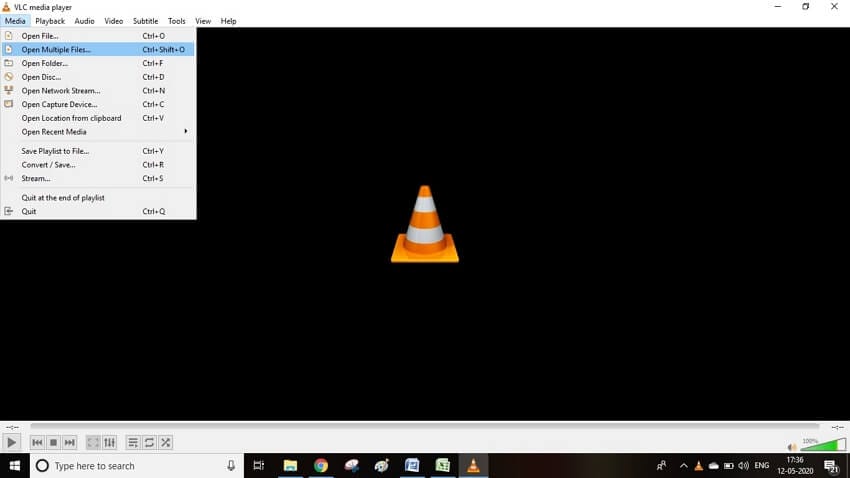
Schritt 2. Datei hinzufügen
Fügen Sie über die Option Hinzufügen im Dialogfeld die WMA-Datei hinzu, die Sie konvertieren möchten. Klicken Sie auf die Pfeiltaste neben dem Abspielen Button und wählen Sie im Dropdown-Menü die Option Konvertieren aus.
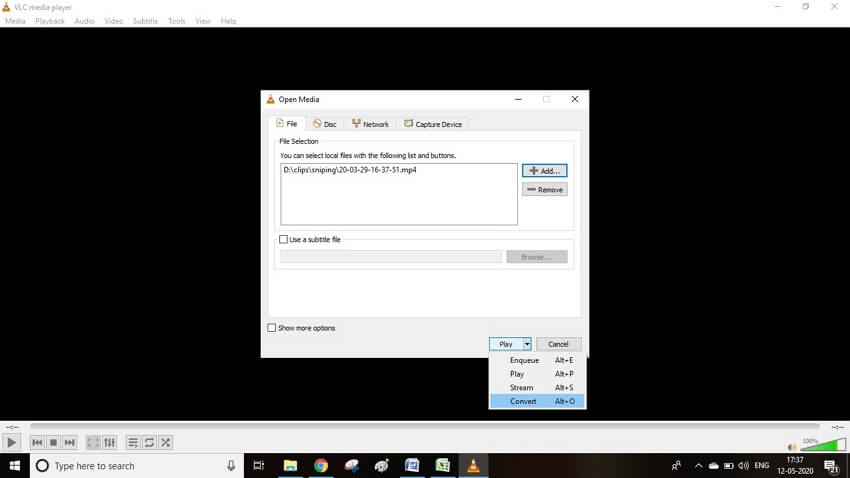
Schritt 3. Einstellungen wählen
Wählen Sie nun die Einstellung nach Ihren Wünschen und stellen Sie das Format als MP4 ein. Wenn alles eingestellt ist, klicken Sie auf die Option Konvertieren und die Datei wird konvertiert und am eingestellten Ort gespeichert.
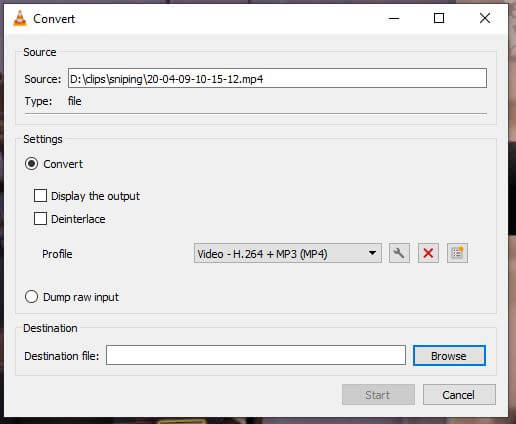
Teil 2. Wie konvertiert man WMA zu MP4 mit dem Wondershare UniConverter
Wenn Sie keinen VLC-Mediaplayer verwenden möchten, ist die beste Option für Sie der Wondershare UniConverter (ursprünglich Wondershare Video Converter Ultimate) aufgrund seiner großen Funktionsvielfalt und großen Formatunterstützungsbibliothek. Zu den Funktionen des Tools gehören verschiedene Funktionen zum Umwandeln von WMA in MP4, Bildschirmaufzeichnung, CD-Brennen, etc. Es ist eines der besten Tools aufgrund der einfachen Bedienung, die es mit Hilfe einer minimalistischen Benutzeroberfläche bietet, die es dem Benutzer ermöglicht, zwischen verschiedenen Optionen zu navigieren.
 Wondershare UniConverter
Wondershare UniConverter

- Konvertieren Sie Videos in mehr als 1.000 Formate, darunter AVI, MKV, MOV, MP4, etc.
- Er hat eine 30-fach höhere Konvertierungsgeschwindigkeit als andere gängige Converter.
- Bearbeiten Sie Videos mit Trimmen, Zuschneiden, Zusammenführen, Hinzufügen von Untertiteln und mehr.
- Brennen Sie Videos mit einer attraktiven kostenlosen DVD-Vorlage auf abspielbare DVDs.
- Die vielseitige Toolbox umfasst das Reparieren von Video-Metadaten, einen GIF-Maker und einen Bildschirm-Recorder.
- Unterstützte OS: Windows 10/8/7/XP/Vista, macOS 11 Big Sur, 10.15 (Catalina), 10.14, 10.13, 10.12, 10.11, 10.10, 10.9, 10.8, 10.7, 10.6.
Im Folgenden finden Sie die Schritte, die Ihnen helfen können, Dateien mit dem Wondershare UniConverter einfach zu konvertieren.
Schritt 1 Starten Sie den Wondershare UniConverter.
Laden Sie den Wondershare UniConverter herunter, installieren und starten Sie ihn auf Ihrem Computer und wählen Sie die Option Video Converter auf dem Bildschirm. Klicken Sie nun auf die  Option und fügen Sie alle WMA-Dateien hinzu, die Sie umwandeln möchten.
Option und fügen Sie alle WMA-Dateien hinzu, die Sie umwandeln möchten.
![]()
Schritt 2 Ausgabeformat wählen.
Klicken Sie in der rechten Ecke auf die Option Ausgabeformat und wählen Sie MP4. Für weitere Änderungen können Sie unten rechts auf die Option Erstellen klicken.
![]()
Schritt 3 Starten Sie den Konvertierungsvorgang.
Klicken Sie nun auf Alle starten, um die hochgeladenen Dateien in das MP4-Format umzuwandeln. Nachdem die Konvertierung abgeschlossen ist, können Sie auf die Daten in der Option Erledigt zugreifen.
![]()
Teil 3. So konvertieren Sie WMA zu MP4 kostenlos online
Viele Leute wollen keine Tools von Drittanbietern auf ihren Computer herunterladen. Für solche Leute kann Media.io oder der Online UniConverter, eine Webanwendung, verwendet werden. Dies ist ein großartiges Tool, das verschiedene Dateitypen wie Audio, Video, Texte, etc. kostenlos umwandeln kann. Die Bedienung ist durch eine übersichtliche Benutzeroberfläche der Webseite sehr einfach.
Die folgenden Schritte helfen Ihnen zu verstehen, wie Sie WMA-Dateien mit Media.io konvertieren können.
Schritt 1. Gehen Sie auf die Webseite.
Klicken Sie auf das + Symbol auf dem Bildschirm, um die WMA-Dateien hinzuzufügen, die Sie umwandeln möchten. Da es sich um eine Webanwendung handelt, werden die Daten zunächst zur weiteren Verarbeitung auf den Cloud-Server hochgeladen.
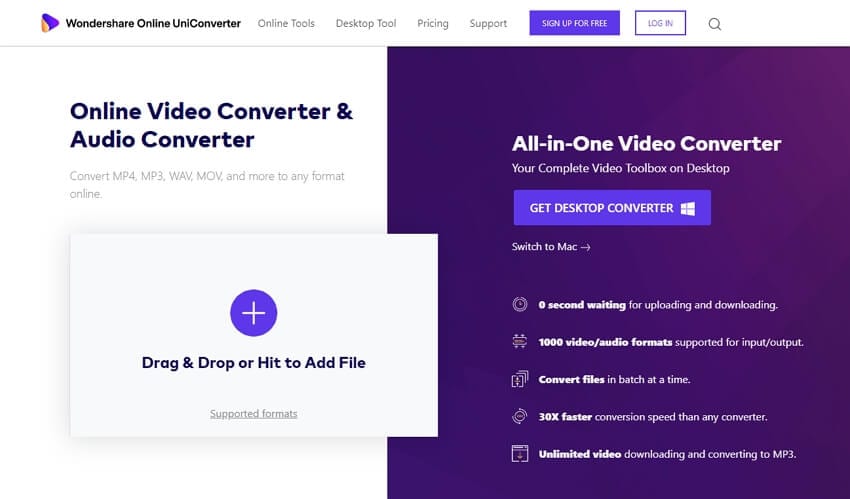
Schritt 2. Wählen Sie das Ausgabeformat.
Wählen Sie nun als Zielformat MP4 aus und klicken Sie auf die Option KONVERTIEREN, um den Vorgang zu starten.
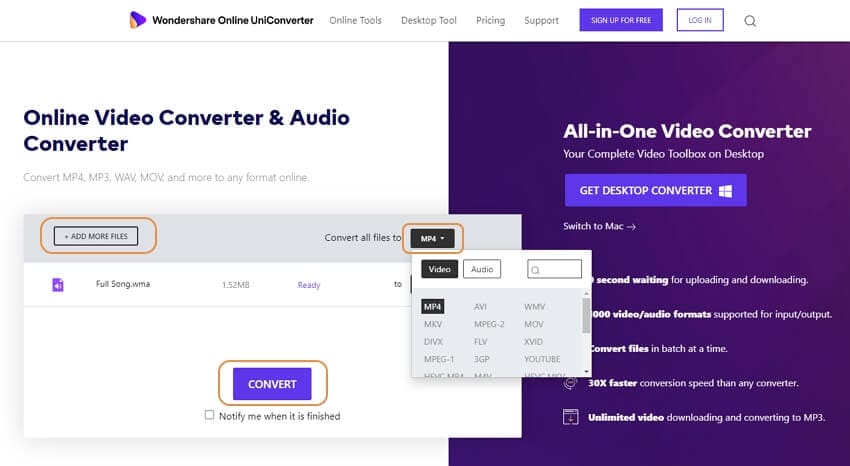
Schritt 3. Dateien herunterladen.
Nachdem die Konvertierung abgeschlossen ist, laden Sie die konvertierte Datei herunter, um sie auf verschiedenen Geräten zu verwenden.
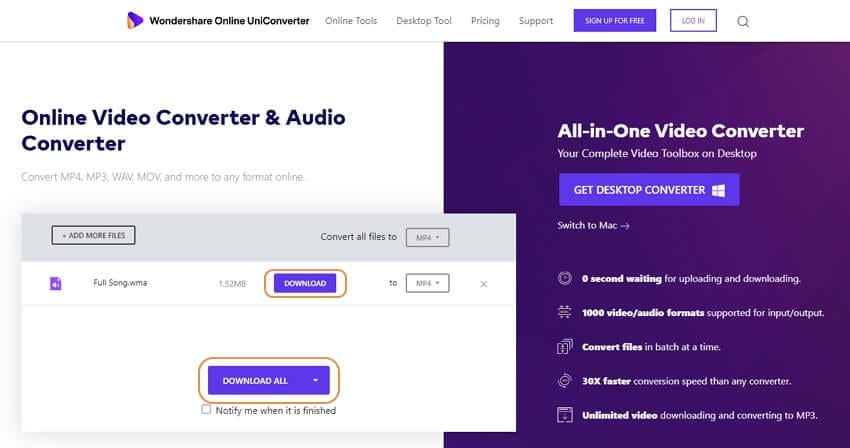
Fazit
Windows Media Audio oder WMA ist ein praktisches Audioformat für Windows-basierte Computer. Sie sind auch ein Audiocodec, was sie noch viel wichtiger macht. Viele Betriebssysteme und Geräte unterstützen dieses Format nicht. Um diese Dateien auf diesen Geräten zu verwenden, müssen Sie sie in ein unterstütztes Format konvertieren, bevor Sie sie verwenden können. Sie können auch Media Player von Drittanbietern verwenden, da diese eine bessere Medienunterstützung bieten können. Wenn Sie keine Medienplayer von Drittanbietern verwenden möchten, versuchen Sie, die Dateien mithilfe von Tools wie dem Wondershare UniConverter in ein anderes Format zu konvertieren.
Lukas Schneider
staff Editor